ワードプレスでかんたんに問合せフォームを作成できるプラグインContact Form 7をご紹介します。
プラグインContact Form 7をインストール
管理画面>プラグイン>新規追加。
検索窓に「Contact Form 7」と入れて検索すると、右上に富士山マーク(?)のプラグインがでてきます。
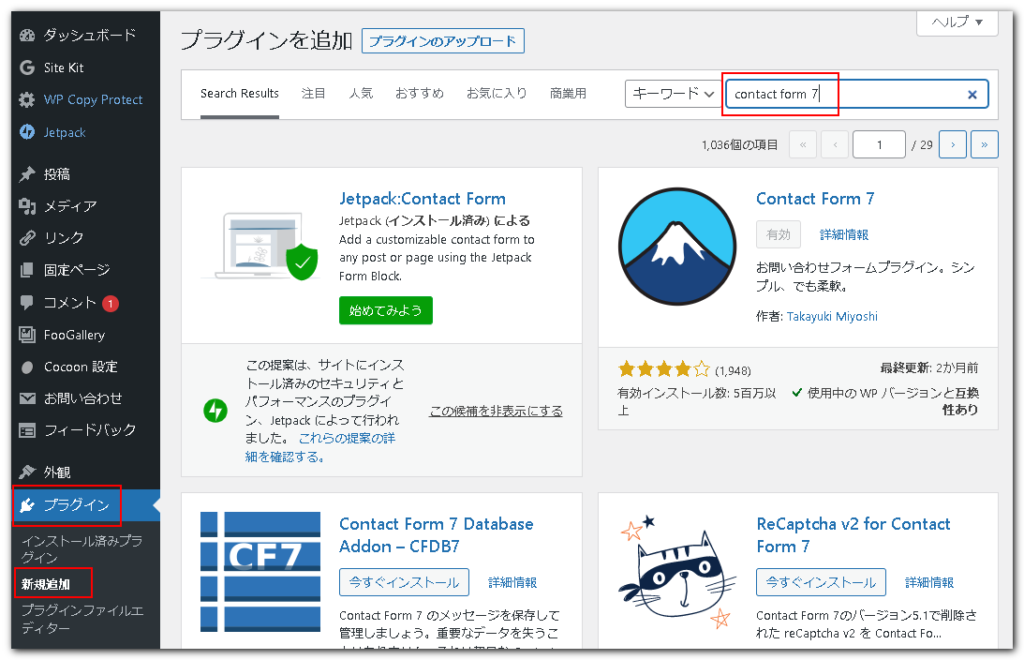
こちらをインストール&有効化しましょう。
Contact Form 7で問い合わせフォームを作る方法
基本的な使い方(フォームの作成)
管理画面に「お問い合わせ」が追加されているので「新規追加」をクリックします。
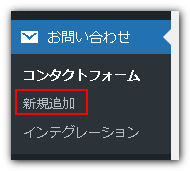
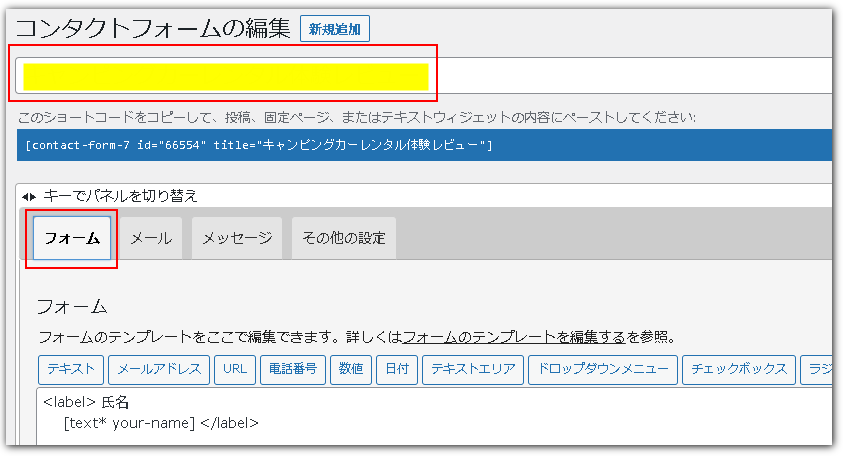
フォームのタブをクリックし、お問合せフォームを作成していきます。
以下の項目を入力できます。
- テキスト
- メールアドレス
- URL
- 電話番号
- 数値
- 日付
- テキストエリア
- ドロップダウンメニュー
- チェックボックス
- ラジオボタン
- 承諾確認
- クイズ
- ファイル送信ボタン
予め入力されている項目を修正・追加していく形で作成していきます。
他の項目と違って、チェックボックス・ラジオボタンは【label】【/label】で囲まないようにしましょう(エラーになるため)。
添付ファイルをつけてもらう場合は、[file file-〇〇〇 ●●●]の●●●の場所に「limit:5mb」と記入することによって、ファイルの大きさを5MBに指定できます。
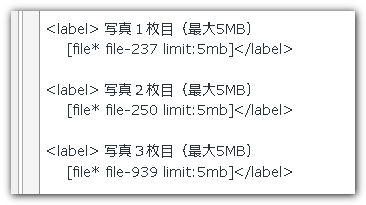
受信メールの使い方
「メール」のタブでは、どのような形でお問合せフォームのメールを送信してもらうか決めることができます。お問合せフォームの送信先の上にある各コードは「フォーム」タブで入力た項目に対応しているので、それぞれのコードをコピー&ペーストします。
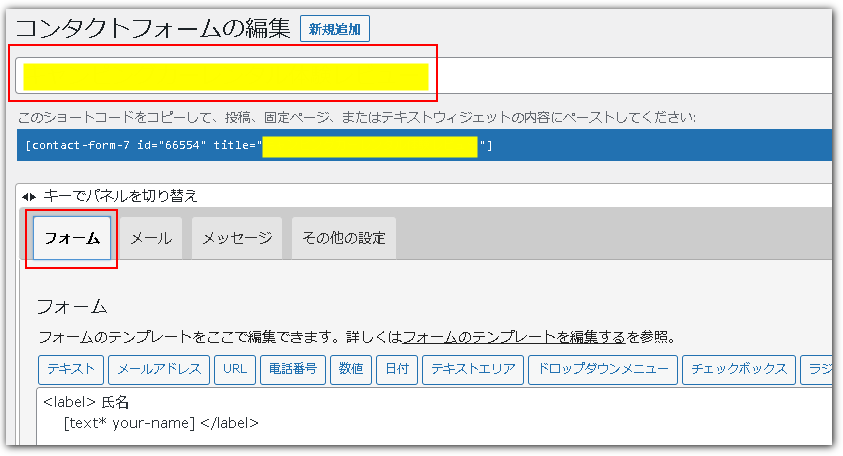
追加プラグインConfirm Plus Contact Form 7で確認画面が出るようにしよう!
問合せフォームをつくったら、保存した後、以下のショートコードをブログの好きな場所に貼り付ければ問い合わせフォームを設置できます。
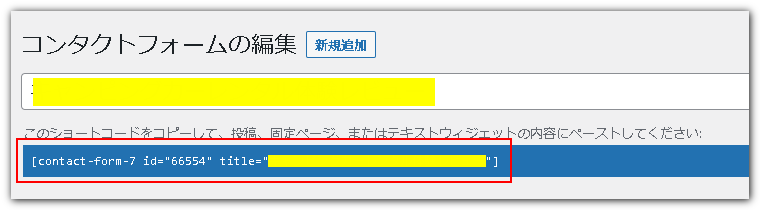
問合せフォーム送信前に確認できるようにする方法
Contact Form7で問い合わせフォームを作っただけの状態では、送信ボタンを押すと確認することなく、いきなり問合せ内容が送信されてしまいます。
問い合わせフォームを送信前に確認できるようにするには、プラグインConfirm Plus Contact Form 7を使うのがおすすめです。
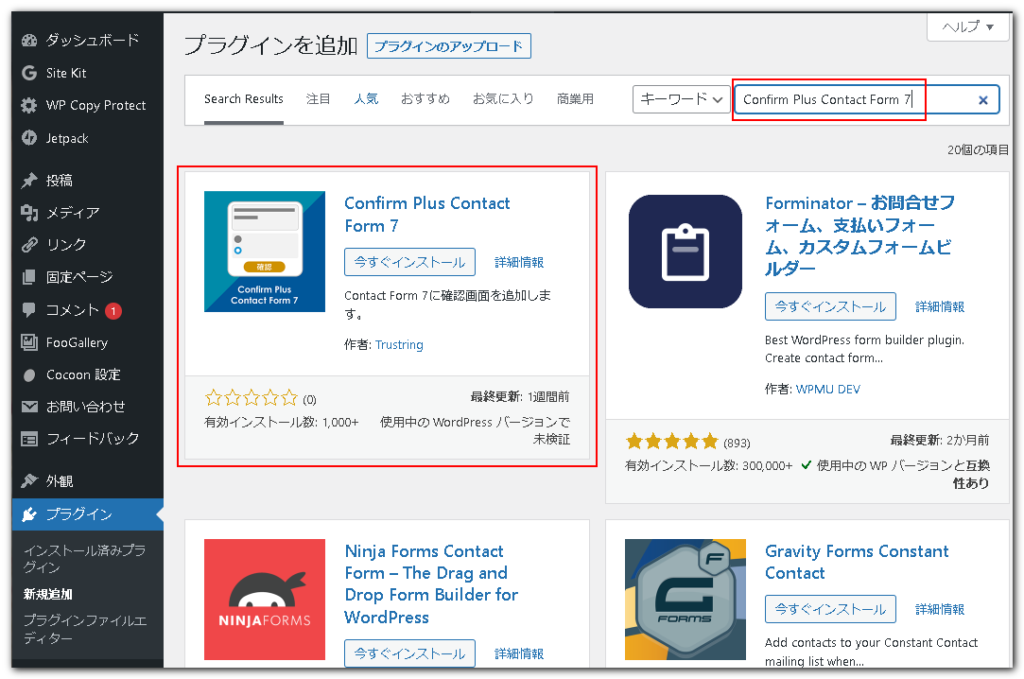
インストールするだけで確認画面が使用できるので、ありがたいプラグインですね!
条件によって表示・非表示する項目を使いたいときはプラグインContact Form 7 Conditional Fieldsがおすすめ!
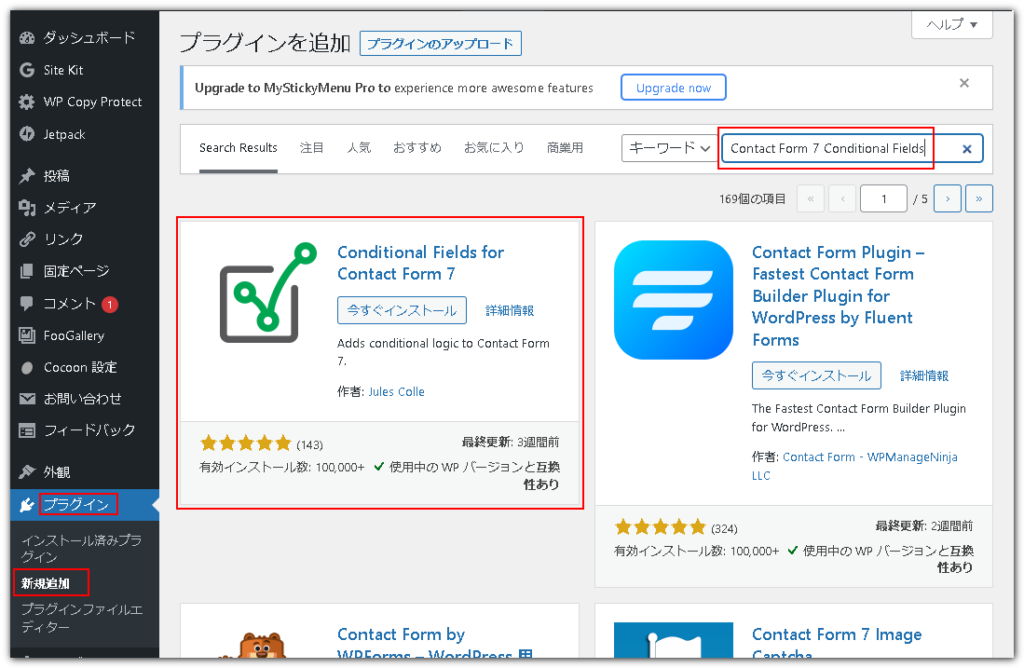




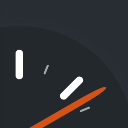




コメント